群晖NAS 篇三:群晖NAS照片备份新姿势:DS photo+DS file+Moments!
创作立场声明:本文仅为小白个人自身经历,非专业知识,仅供分享,不喜勿喷。大神请略过。
#你的NAS装了啥#有奖活动正在火热进行中,分享你家NAS装了啥App,赢取TS-453D mini,→戳此了解←
其实我一开始入手NAS的初衷就是照片备份管理。以前照片太多,特别是有了宠物和小朋友以后,照片数量更是直线上升,但是又舍不得删,总感觉都有用,都有价值,这样的后果,就是手机容量居高不下。于是,我开始将手机照片自动备份到百度网盘。后来发现上传是爸爸,下载是儿子以后,果断弃用,花了好几大天下载下来,转换Heic为jpg更是将我的耐心消耗殆尽。最终,照片被存放在电脑,然后我需要定期对手机照片做备份,这样虽然数据安全了,但是手机无法随时随地浏览查看照片,这成了最大痛点。所以,最终选择入手NAS。
当然,每个人的需求不一样,那么照片管理方式也可能不同,本文仅从个人角度出发,根据个人经历,纯分享,不说教,感谢大家理解。
一、三种照片管理方式
NAS上手以来,通过不断折腾,我主要尝试过以下三种照片管理方式,并最终选择了DS photo+DS file+Moments这个新姿势!
(一)
通过moments直接备份管理。这种方式存在很多问题:
1、无法指定备份路径,系统自动全部备份至Moments目录,无法分类管理。
2、虽然支持照片共享,但是仅仅支持共享,并不支持共建,无法实现比如家庭亲子相册的共建共享需求。
(二)
针对上述问题,尝试DS photo+Moments,通过DS photo实现自动备份照片,通过Moments的共享照片库功能实现浏览。虽然解决了照片备份路径指定、照片维护管理便捷的问题,但是,仍然存在以下问题:家庭成员超过一个时,虽然可以通过Photo station指定某个账号访问某个相册的权限,但是Moments并不继承该设置。因此通过Moments查看照片时,所有用户都可以查看所有照片,毫无隐私。大家可能会说,弃用Moments,只用DS photo。这确实是一种方法,但是放弃了Moments强大的AI功能对我来说不能容忍,所以只能继续折腾。
(三)
探索DS photo+DS file+Moments。由于Home目录是每个用户的私人文件夹,具有强烈的隐私属性,所以将每个用户的照片备份在该用户的Home>Moments下,便完美地解决了任一用户通过Moments可以查看所有用户的照片的问题。当需要共享家庭照片时,通过DS file管理照片,将共享照片复制到Photo目录下对应相册,并对该相册指定访问权限,则可实现家庭成员共建共享家庭相册。此种新姿势,既解决了多用户照片“被共享”的隐私问题,又支持Moments的AI识别功能,强烈建议大家采用!
下面我们来具体介绍群晖NAS照片备份新姿势:DS photo+DS file+Moments!
二、场景一:个人照片管理
(一)需求
手机照片按照指定路径自动备份,备份以后通过Moments浏览查看,最后可对照片分类管理。
(二)操作方法
1
进入DSM,依次进入File station>Home>Drive>Moments,新建文件夹,如【自动备份】。
2
下载安装DS file,打开照片备份,需要验证账户密码,【选择文件夹】选择刚才新建的文件夹,如【自动备份】。特别需要注意的是,强烈建议Ios用户勾选【图片自动转换】,此功能是将苹果专用格式Heic自动转换为Jpg格式。
3
安装Moments套件,下载安装APP Moments,即可浏览查看照片。
4
对个人照片进行分类管理,进入DSM>File station>Home>Drive>Moments,按自身需求建立文件夹,如【北京旅游】、【上海旅游】等。
5
定期对【自动备份】的照片进行整理,按自身分类需求移动照片至上述【北京旅游】、【上海旅游】文件夹。
三、场景二:家庭照片共享
(一)需求
家庭成员将照片共享至同一个相册,并对家庭成员分别控制权限:允许部分或全部家庭成员浏览、上传、管理。
(二)操作方法
1
进入DSM>控制面板>文件共享>用户账号>新增,创建家庭成员账号,此处不能对Photo station分配权限,创建完毕后,请看后续步骤。
2
安装Photo station套件,使用管理员账号进入该套件网页管理端,新增相册,如【宝宝】。【权限类型】选择【私人相册】,进入【指定权限】对刚创建的家庭成员账号分配权限。相册创建成功后,将自动放在photo目录下。
3
若有新成员加入,可按上述步骤创建账号后,使用管理员账号进入Photo station套件网页版>设置>用户账号>选中账号>编辑>指定权限,管理和分配权限。
4
有上传权限的家庭成员各自打开DS file,选择需要共享的照片,复制到Photo目录下刚才的新增相册【宝宝】。
5
有浏览权限的家庭成员各自打开DS photo,尽情浏览共享照片吧。
四、关于Photo station访问失败
外网环境,通过DSM直接跳转到Photo station套件网页版,很可能出现问题,跳转不成功,往期的关于外网访问的文章提到过这个问题,这里给大家介绍解决方法。在那篇文章,我们讲到路由器设置了Photo station的端口转发,如我们设置了80——8000,443——4430的转发规则(若有同学不明白这步的,可查阅这篇文章),这样设置以后,我们在登录DS photo时,端口输入8000或者https方式下输入4430,均可以成功登录,这是因为我们指定了8000和4430的端口,并且路由器成功的实现了转发(废话,不然设置干嘛)。但是,通过DSM直接跳转Photo station时,系统会默认端口仍然为80或443,导致在外网环境时无法触发转发规则,导致跳转失败。
解决办法:
1
在局域网环境,通过DSM直接跳转Photo station,或者在外网环境,输入主机名称:【路由器设置的端口号】/photo,如XX.myds.me:8000/photo,点击登录。
2
设置>常规>路由器端口,输入主机名称或固定IP、HTTP、HTTPS,点击保存。
3
大功告成!现在无需手动登录,直接可以在内网、外网直接通过DSM成功跳转Photo station。
至此,我们实现了如下效果:DS file勤勤恳恳地自动备份手机照片,我们通过Moments随时浏览查看,家庭成员则可随时浏览DS photo的共享相册,完美!当然,每个人的需求不一样,那么照片管理方式也可能不同,本文仅从个人角度出发,根据个人经历,纯分享,不说教,感谢大家理解。
好了,本期分享到这里结束了,感谢大家的观看!



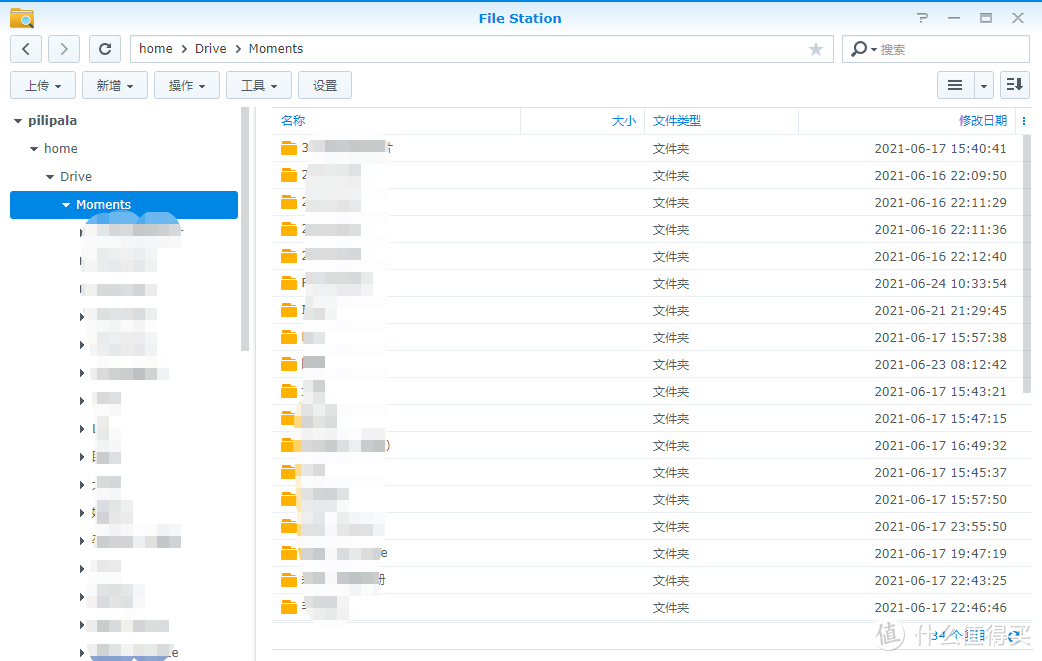
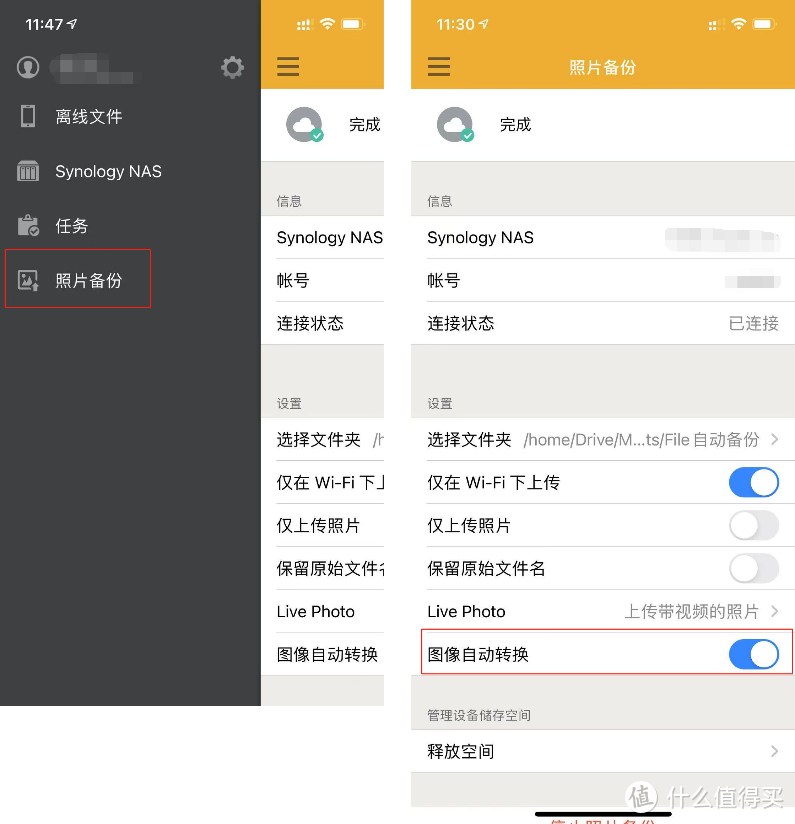
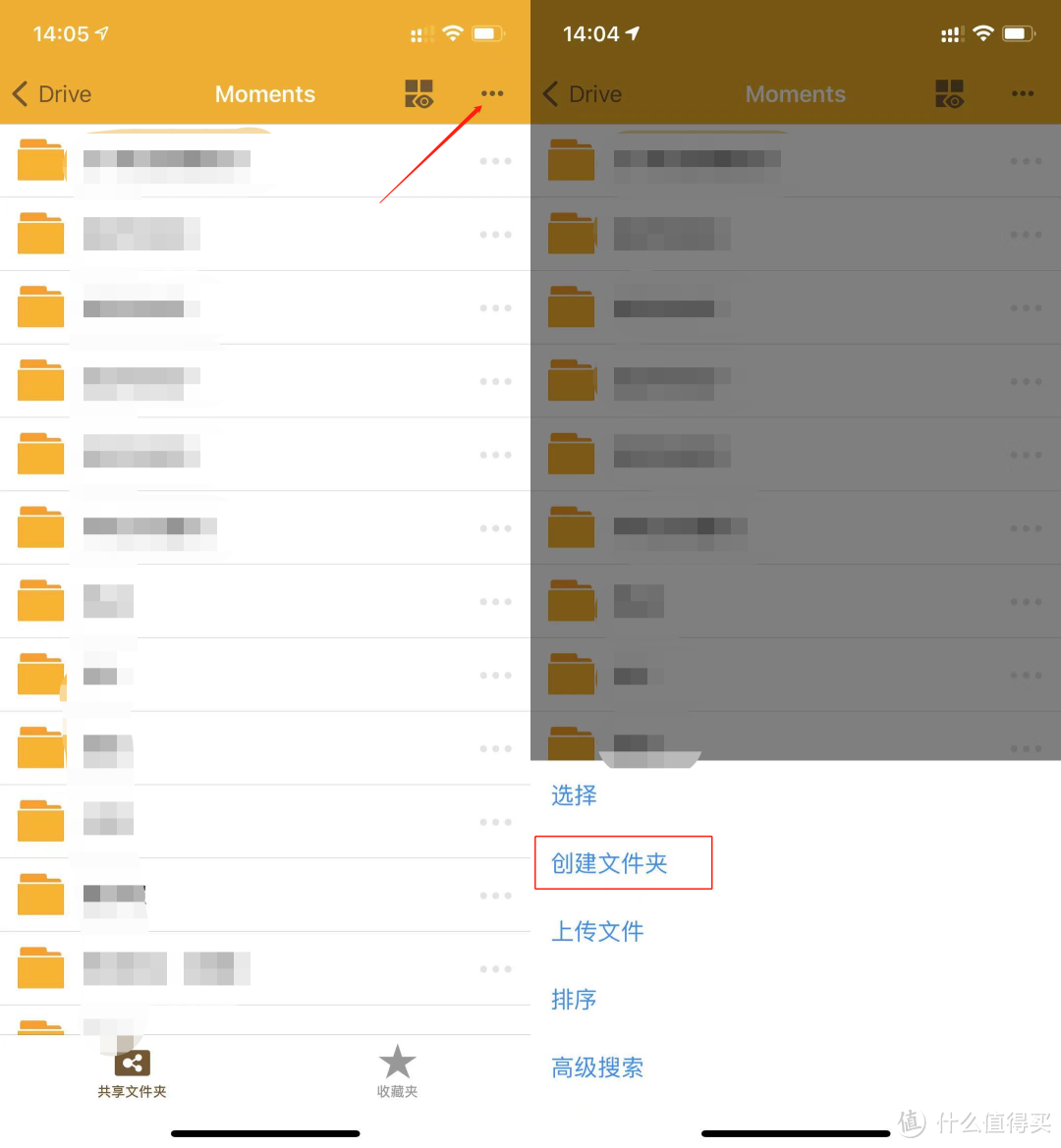
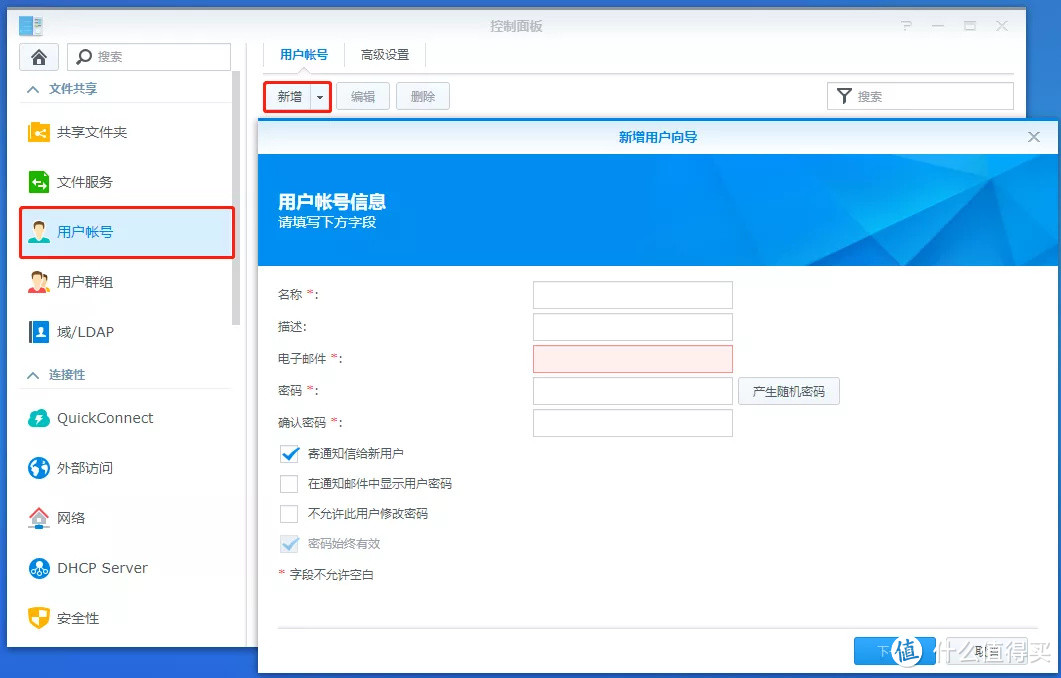
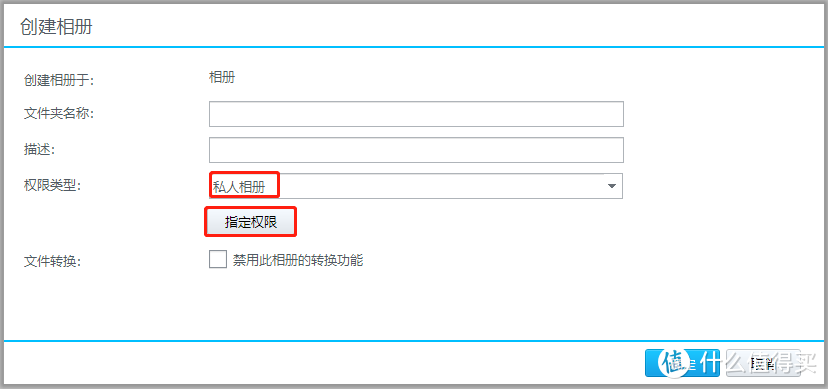

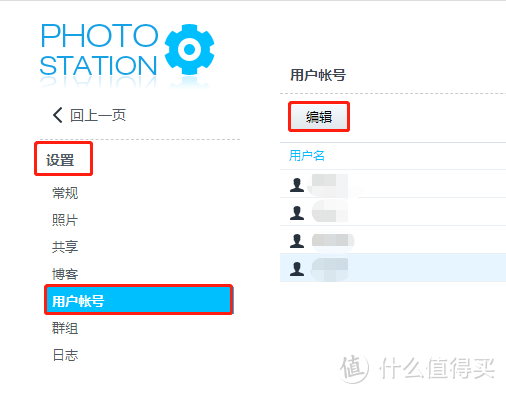

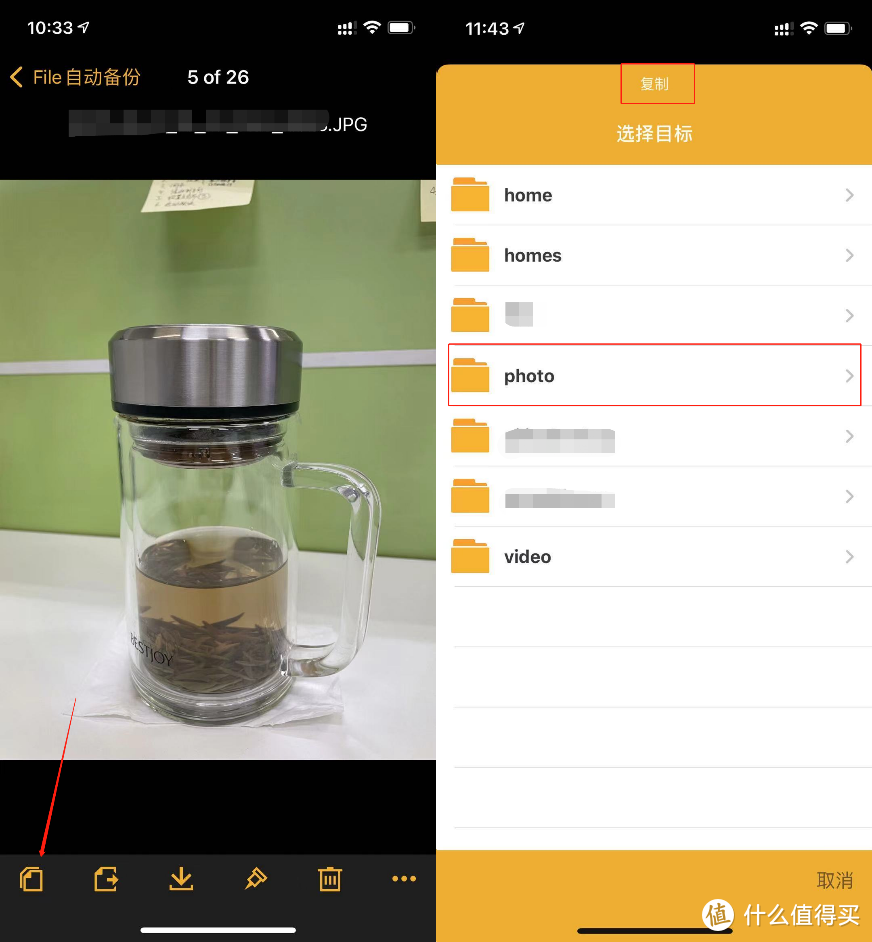
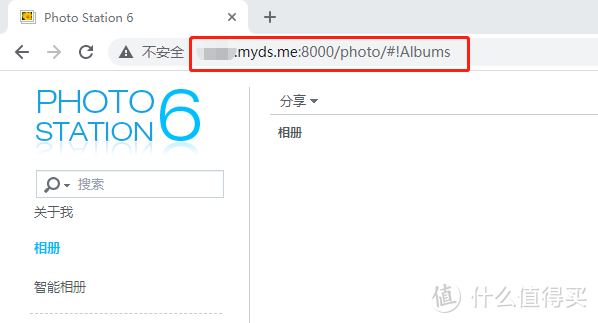
























































































telanx
校验提示文案
黑猫大大
校验提示文案
骠骑上将军
校验提示文案
yunhouse
校验提示文案
值友5755965164
校验提示文案
Vckoko
校验提示文案
折腾这快乐着折腾
校验提示文案
生生不息450
校验提示文案
ultra666
校验提示文案
八戒的酒
校验提示文案
MasterKim
校验提示文案
灵KOYB
校验提示文案
etrock
校验提示文案
浅默NEO
校验提示文案
海瑞罢官
校验提示文案
melvinz
校验提示文案
稍等
校验提示文案
生生不息450
校验提示文案
血豹天藏
校验提示文案
崇福人在杭州
校验提示文案
黑猫大大
校验提示文案
ultra666
校验提示文案
崇福人在杭州
校验提示文案
etrock
校验提示文案
血豹天藏
校验提示文案
生生不息450
校验提示文案
生生不息450
校验提示文案
折腾这快乐着折腾
校验提示文案
稍等
校验提示文案
灵KOYB
校验提示文案
Vckoko
校验提示文案
MasterKim
校验提示文案
melvinz
校验提示文案
海瑞罢官
校验提示文案
浅默NEO
校验提示文案
telanx
校验提示文案
值友5755965164
校验提示文案
yunhouse
校验提示文案
八戒的酒
校验提示文案
骠骑上将军
校验提示文案